Es un desastre cuando pierdes archivos importantes sin respaldo. En realidad, puede ver muchas razones que pueden causar situaciones de pérdida de datos, como eliminación por error, fallas del sistema, partición formateada y más.
Durante este tiempo, debe encontrar un programa de recuperación de datos para recuperar archivos borrados o perdidos.
Dado que hay muchos convertidores y editores en línea, también debe haber herramientas de recuperación de datos en línea. No necesita instalar ningún programa de terceros en su computadora. Entonces, si solo necesita realizar una pequeña recuperación de datos, entonces es una buena idea elegir una recuperación de datos en línea. Pero cuando necesite recuperar archivos en grandes cantidades, será mejor que elija un software de recuperación de datos fuera de línea para resolver el problema a la perfección.

Mejor recuperación de datos en línea
Estos son los 3 mejores programas de recuperación en línea con los que puede completar el proceso de recuperación inteligente. Ahora, leamos juntos para descubrir las ventajas y desventajas relacionadas aquí.
Al utilizar el servicio de recuperación de datos en línea de Munsoft, puede recuperar archivos borrados o dañados directamente desde su navegador. Munsoft Online Recovery ha brindado el servicio de recuperación en línea durante aproximadamente 9 años. Más de miles de usuarios de todo el mundo han recuperado archivos con éxito con su herramienta de recuperación de datos en línea.
Ventajas:
Desventajas:

PartitionGuru ofrece varias versiones para diferentes sistemas operativos. Puede dirigirse a su sitio oficial para obtener el más relevante. Tal como lo muestra su nombre, la recuperación de datos en línea permite a los usuarios recuperar archivos de particiones. Por lo tanto, también puede realizar la recuperación de particiones perdidas en línea.
Ventajas:
Desventajas:

Al utilizar Online Office Recovery, puede reparar, recuperar y solucionar problemas de documentos de Microsoft Office en línea con facilidad. Una vez que cargue un archivo de Microsoft dañado, Online Office Recovery le mostrará resultados gratuitos y de pago rápidamente. Bueno, el programa de recuperación de datos en línea puede exportar archivos recuperados a los formatos más populares.
Ventajas:
Desventajas:

Debido a estas o aquellas limitaciones, si desea recuperar muchos archivos y carpetas perdidos al mismo tiempo, entonces Recuperación de datos de Aiseesoft debe ser su primera opción. Puede recuperar casi todos los tipos de datos. Además, puede ejecutar la alternativa de recuperación en línea para recuperar datos borrados o perdidos de la mayoría de las unidades de disco.
En una palabra, es un programa inteligente de recuperación de datos tanto para principiantes como para profesionales.
Paso 1Ejecutar recuperación de datos
Descargue e instale gratis Aiseesoft Data Recovery en su computadora con Windows 7/8/10. Luego inicie el reemplazo de recuperación de datos en línea. Conecte su unidad extraíble a la computadora si es necesario. Más tarde, puede ver el icono reconocido en la interfaz principal.
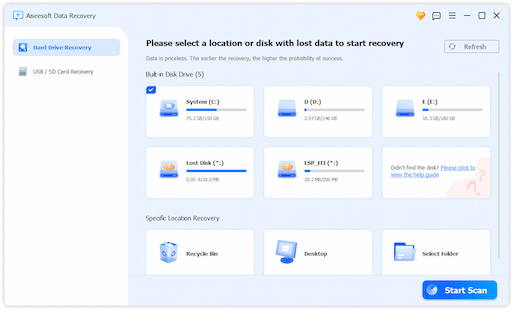
Paso 2Seleccione el tipo de datos y la unidad de disco para recuperar
Marque el tipo de archivo que desea recuperar. Está bien si elige varias opciones juntas. Más tarde, seleccione la unidad de disco duro que almacenó su contenido perdido antes. Puede elegir entre "Unidades de disco duro" y "Unidades extraíbles". Esta sección tomará la recuperación de fotos como ejemplo.
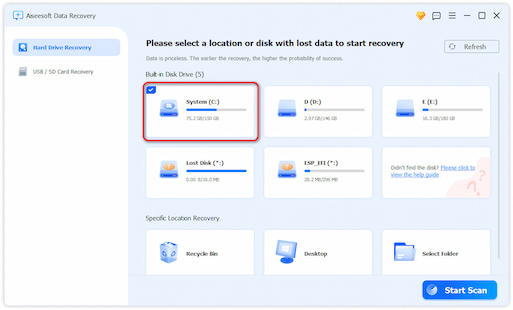
Paso 3Escanear el tipo de datos y la ubicación seleccionados
Busque y haga clic en el botón "Escanear" en la esquina inferior derecha. Como resultado, la alternativa de software de recuperación de datos en línea realizará un escaneo rápido de inmediato.
Luego puede acceder nuevamente a todos los archivos eliminados y perdidos en categorías. De lo contrario, puede elegir "Análisis profundo" en la parte superior de la ventana.
g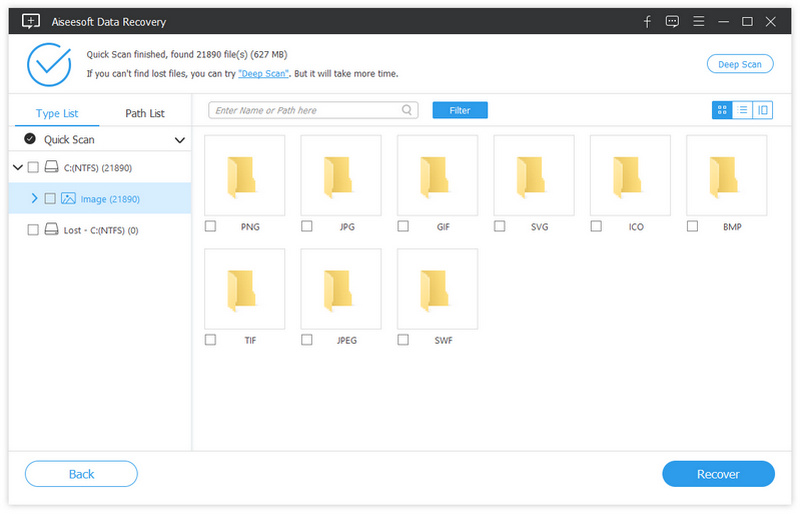
Paso 4Seleccione sus archivos eliminados o perdidos
Para encontrar rápidamente su archivo perdido, puede usar la función de filtro incorporada. Además, obtenga una vista previa de cualquier archivo que necesite para obtener información detallada. Simplemente marque la pequeña opción antes del archivo que desea recuperar.
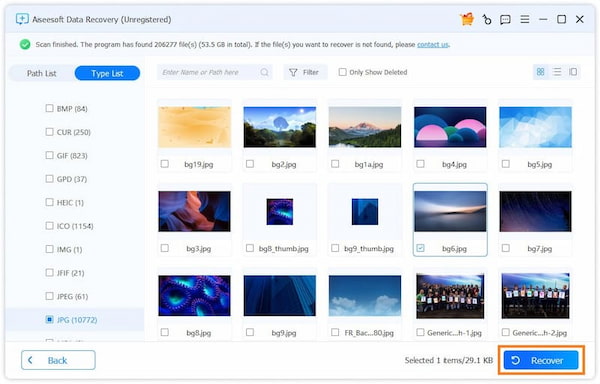
Paso 5Recupera tus datos seleccionados
Después de todos los preparativos, puede hacer clic en "Recuperar" para finalizar el proceso. Espere un momento para completar el proceso de recuperación de datos. Más pronto, se le notificará con la notificación "Recuperación finalizada". Haga clic en "Abrir carpeta" para acceder rápidamente a los archivos recuperados.
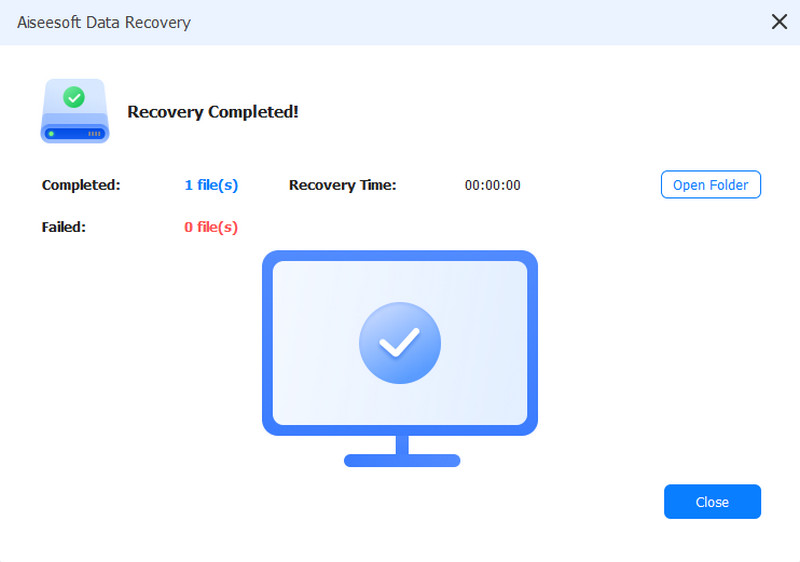
Eso es todo para resúmenes de los programas de recuperación de datos en línea. Si tiene alguna buena sugerencia o experiencia sobre la recuperación en línea, no dude en compartirla con nosotros. Por supuesto, escriba cualquier dificultad que encuentre en los comentarios a continuación. Nos complace ayudarlo a resolver cualquier problema siempre que lo necesite.